Cambio de formato
En la pantalla de edición de elementos, puede cambiar el formato de los elementos por página.
 Importante
Importante
- Esta función no está disponible cuando se utilizan contenidos premium.
- Esta función quizás no esté disponible en función del tipo y diseño del elemento.
 Nota
Nota
- Consulte "Pantalla de edición de elementos" para obtener información sobre cómo cambiar a la pantalla de edición de elementos.
- En las descripciones siguientes se utiliza como ejemplo la edición de formato de fotografía. La configuración disponible puede variar según los elementos creados.
-
Seleccione una página en el área Miniaturas de página.
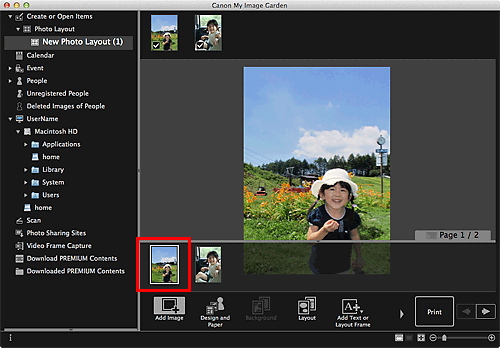
 Nota
Nota- Si no aparece el área Miniaturas de página, haga clic en la barra encima de los botones de operaciones.
-
Haga clic en Formato (Layout).
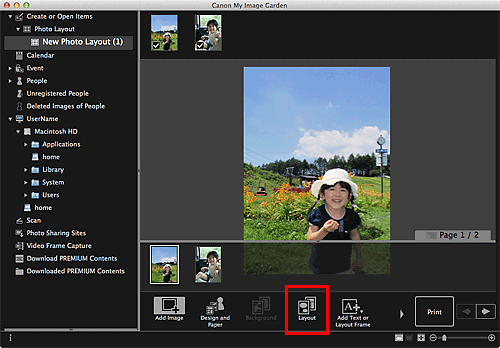
Aparecerá el cuadro de diálogo Seleccionar formato (Select Layout).
-
Seleccione el formato que desee usar.
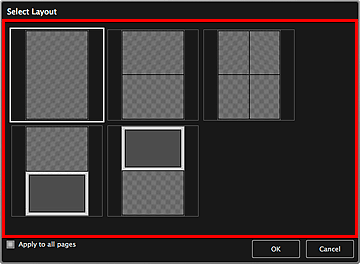
 Nota
Nota- Seleccione la casilla de verificación Aplicar a todas las páginas (Apply to all pages) para cambiar a la vez los formatos de todas las páginas que se muestran en el área Miniaturas de página.
-
Haga clic en Aceptar (OK).
El formato de la página seleccionada cambia al seleccionado.

